荣耀手机充电提示音如何改 手机提示音更改设置办法
导读荣耀充电提示音在哪里设置?想要通过充电提示音软件设置个性的音效该怎么操作呢?相信有不少朋友对于设置充电提示音的方法不太了解,那么今天小编就为大家带来关于荣耀手机手机提示音修改设置方法,感兴趣的朋友们...
荣耀充电提示音在哪里设置?想要通过充电提示音软件设置个性的音效该怎么操作呢?相信有不少朋友对于设置充电提示音的方法不太了解,那么今天小编就为大家带来关于荣耀手机手机提示音修改设置方法,感兴趣的朋友们一起来看看吧!
手机提示音修改设置方法:

1、首先第一步找到音频的存放位置,找到需要设置为充电提示音音频的存储位置,存放的文件夹;
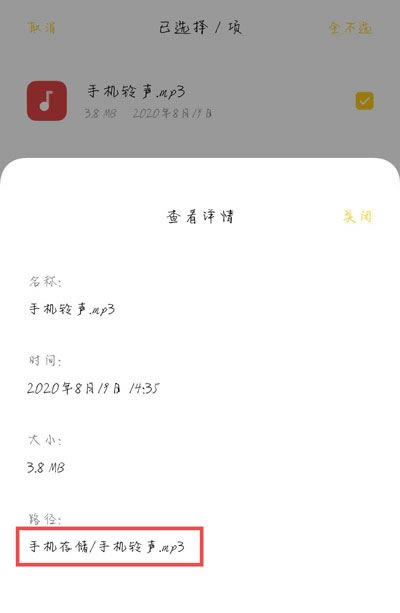
2、其次在手机中下载第三方软件,荣耀手机只能借助第三方软件实现充电提示音,例如Tasker软件;
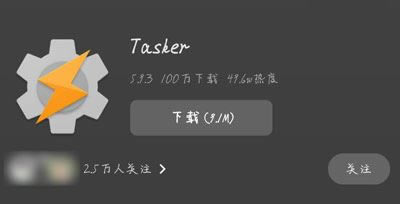
3、随后打开手中的Tasker软件,进入后切换到【任务】,点击【+】新建任务按钮;
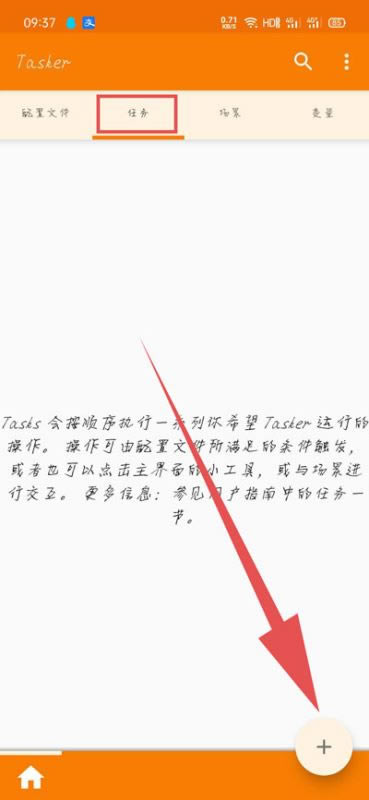
4、输入新建任务的名称,例如“充电提示音”,点击【确定】;
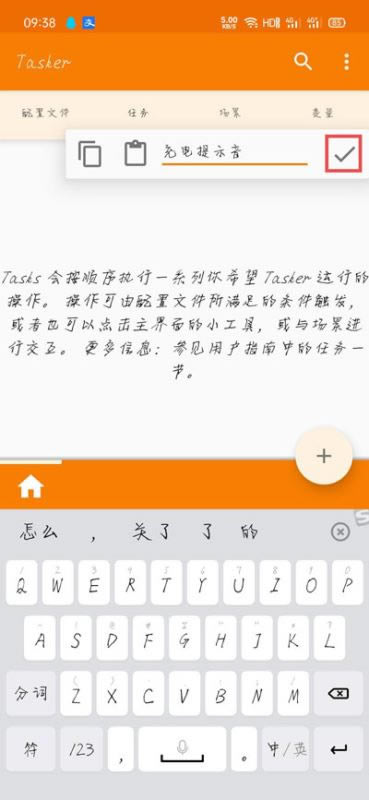
5、设置好名称后,继续点击【+】新建按钮;
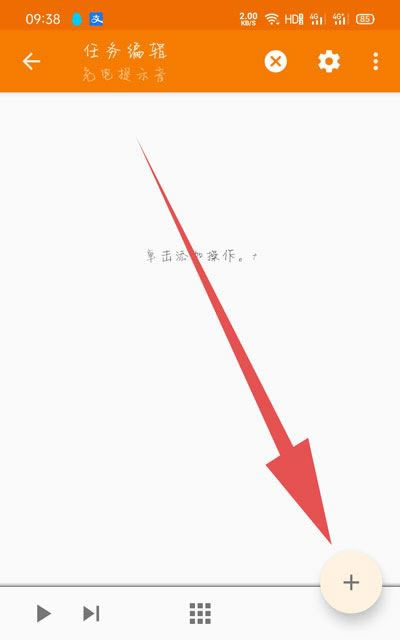
6、选择该任务需要执行的操作【媒体】,播放音乐属于媒体操作;
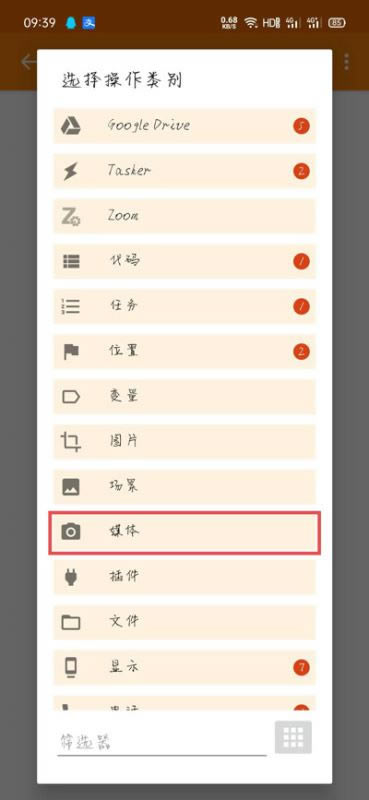
7、找到【音乐播放】操作;
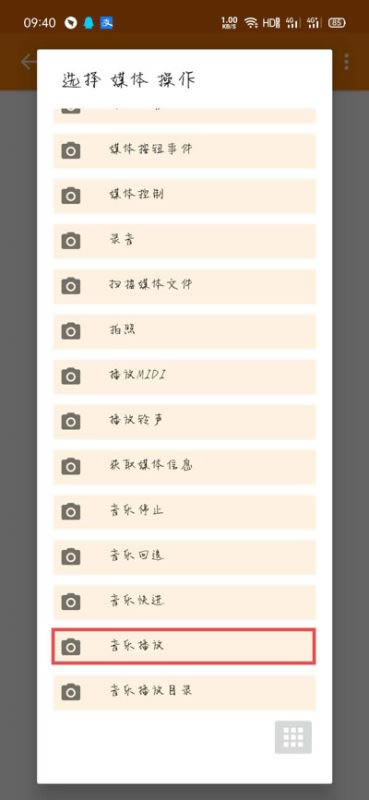
8、然后进入新的页面,也就是操作修改页面,点击文件右侧的【搜索】按钮;
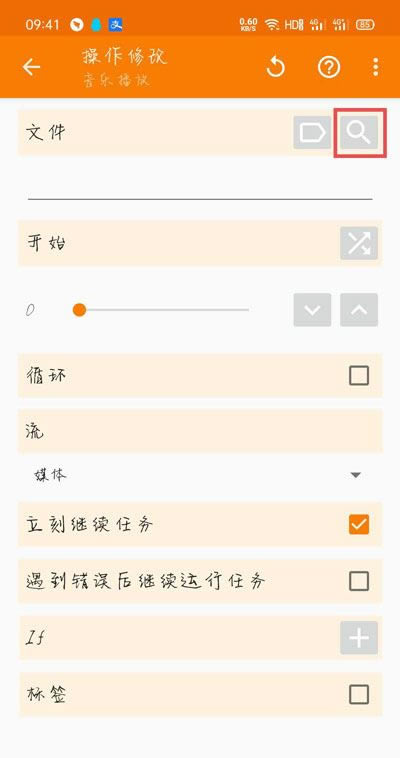
9、选择音频的存储文件位置,选中音频;
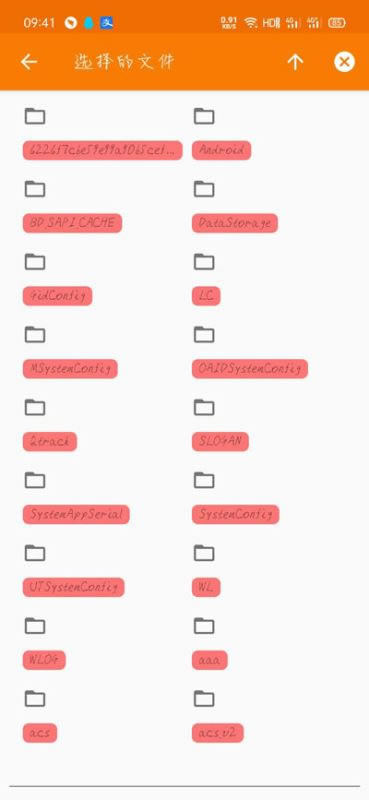
10、随后选择音频完成后,点击左上角【返回】;
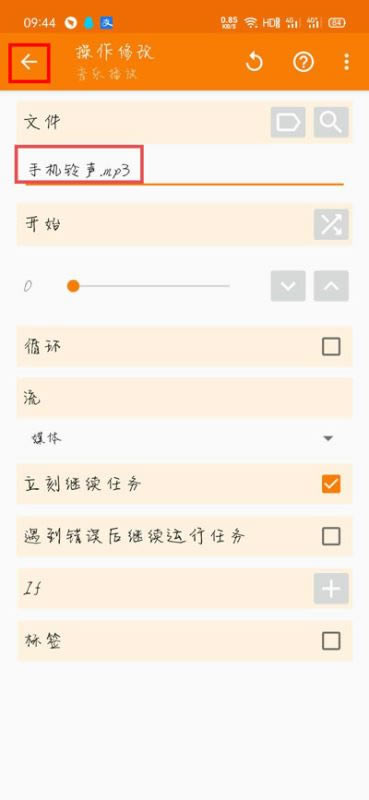
11、继续点击【返回】按钮;
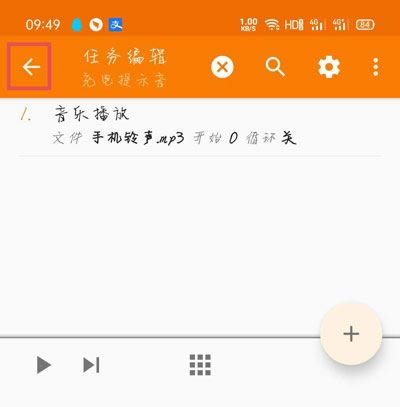
12、在【配置文件】页面,继续点击右下角的【+】新建按钮;
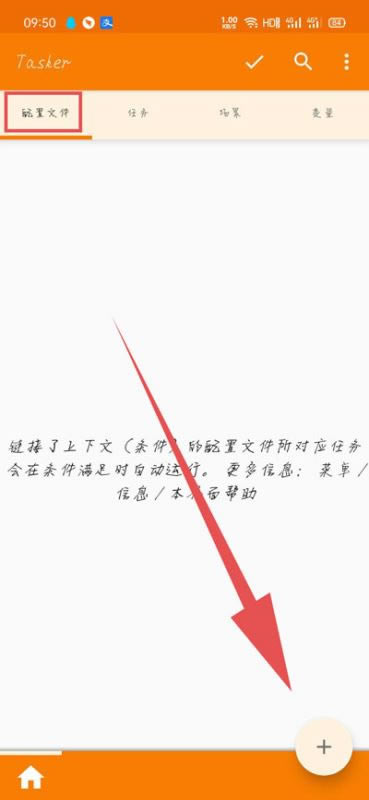
13、在弹出的选项菜单中,选择【状态】;
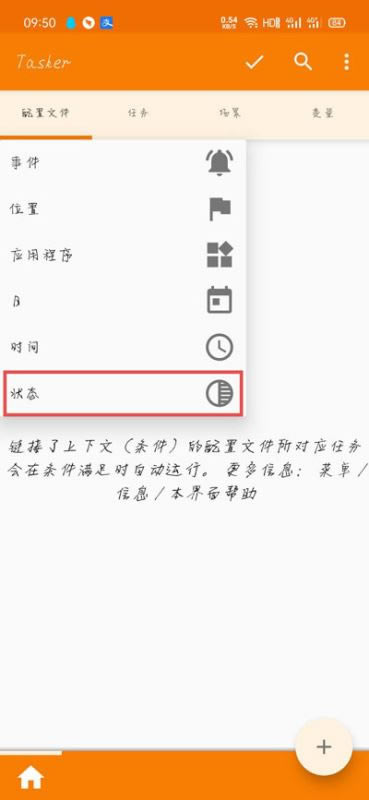
14、选择两次需要执行的类别和状态为【电源】;
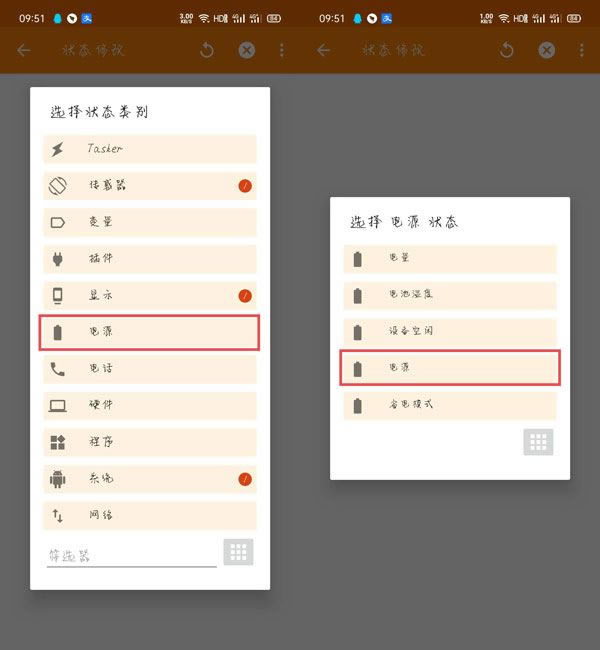
15、查看电源状态是否是【任意】,不是将其修改为任意,点击【返回】;
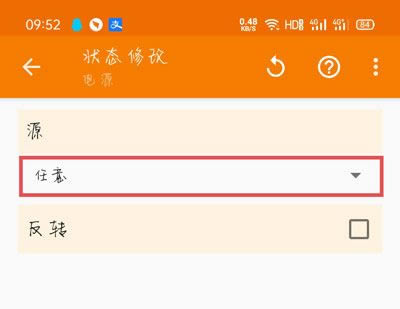
16、选择电源配置文件需要执行的任务,选择创建好的任务;
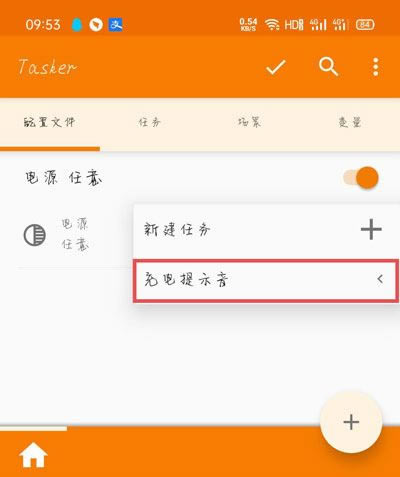
17、最后,点击上方的【确定】按钮,完成设置,手机进入充电状态后,就会执行该指令。
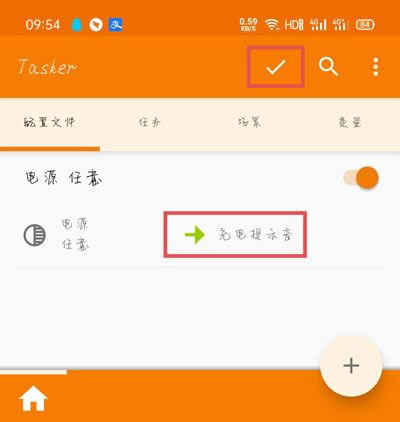
……